爱思助手刷机后显示iphone不可用怎么办 如何保留数据并修复 iPhone 显示不可用或已停用问题
刷机后显示iphone不可用怎么办,当我们使用刷机后,有时候可能会遇到iPhone显示不可用的问题,这种情况下,我们不必过于担心,因为我们可以采取一些措施来解决这个问题,并且保留我们的重要数据。修复iPhone显示不可用或已停用的问题并不复杂,只需要一些简单的步骤和一点耐心。在本文中我们将介绍如何保留数据并修复iPhone显示不可用或已停用的问题。
如何保留数据并修复 iPhone 显示不可用或已停用问题
出现问题的原因:
以上情况主要是两种情况导致:
第一种:输错锁屏密码多次,触发系统安全保护机制。
第二种:跨版本升级系统,出现异常问题导致设备“不可用”。
关于第二种情况,建议大家在升级系统之前,务必提前备份好数据,可以通过全备份功能进行备份。如果是跨版本升级,例如从 iOS 14 升级到 iOS 16,最好备份好资料后,在爱思中选择“常规快速刷机”(不保留数据)刷机升级,然后再恢复数据。
为避免“不可用”的情况,也可以暂时取消锁屏密码,升级成功后再设置回来。
如何恢复?还能保留数据吗?
如果是锁屏密码输入错误的情况,还记得锁屏密码。设备上有显示时间且时间不太长(如下图),可以等待倒计时结束后再尝试输入锁屏密码,密码验证正确就可以正常使用设备了。

如果是忘记锁屏密码,或者停用时间太长,或者是没有时间显示的情况,屏幕显示不可用/已停用,则需要让设备进入恢复模式后通过刷机来恢复设备。且无法保留数据刷机,否则刷机完成之后仍会是不可用/已停用的状态。
若在已停用或不可用问题出现之前(设备可以正常使用的时候),有进行过备份数据。且知道设备的 Apple ID 以及锁屏密码,则可以在不保留数据刷机后尝试恢复这些备份。
恢复已停用、不可用的办法:
使用数据线将设备连接到电脑,并将设备进入恢复模式。打开客户端,如果成功进入恢复模式,会显示“恢复模式”。

恢复模式屏幕
点击界面中的“智能刷机”-“一键刷机”,然后选择想要刷机的固件,勾选“常规快速刷机”,点击“开始刷机”并耐心等待刷机完成即可。
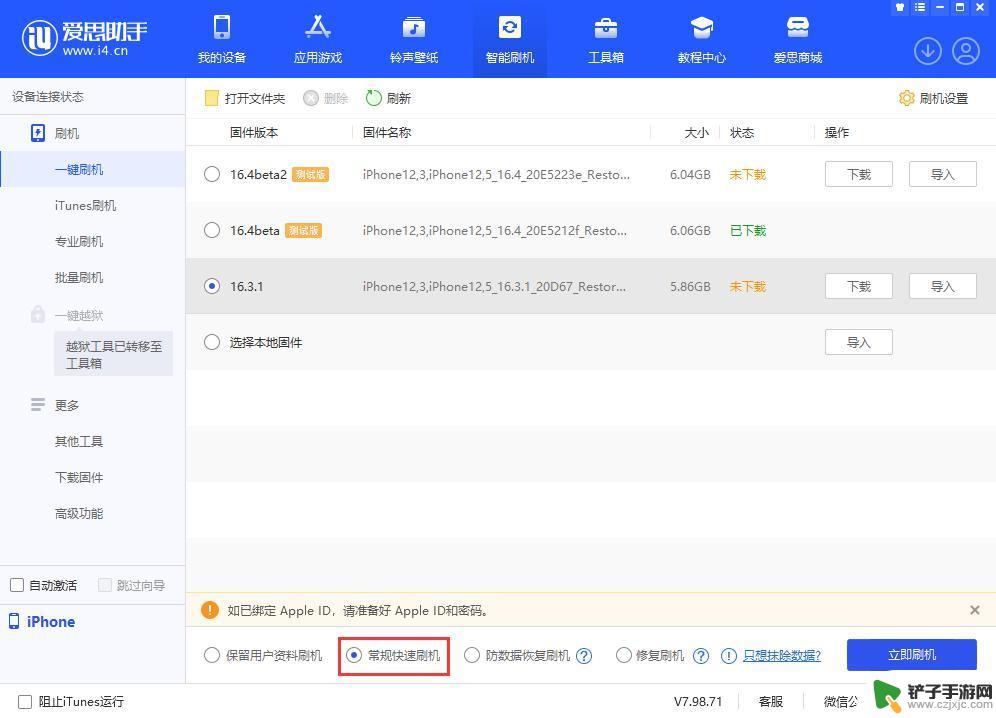
以上是关于刷机后显示iPhone不可用的全部内容,如果您需要,可以根据小编的步骤进行操作,希望对大家有所帮助。
相关教程
-
苹果手机刷完机显示iphone不可用 iPhone 刷机后无法激活怎么办
-
苹果手机显示不支持此配件什么意思 iPhone 充电时提示可能不支持此配件解决方法
-
苹果手机停用怎么连接电脑爱思助手 爱思助手如何解除已停用的iPhone/iPad
-
手机上的电量怎么显示数字 iPhone如何显示具体电量数字
-
怎么让苹果手机时间显示秒 iPhone 时间显示到秒
-
苹果手机显示成黑白的了怎么办 iPhone手机屏幕变黑白无法显示怎么处理
-
如何设置手机来红包提醒 手机微信红包提醒设置步骤
-
如何隐藏手机设备名 怎么取消QQ在线显示的手机设备信息
-
手机截屏如何找到app 华为手机截屏图片存储位置
-
苹果手机如何关闭软件扣费 如何关闭iPhone应用自动扣费














